Utvid FireFox
Nettleseren FireFox har flere tusen tillegg som gjør surfeopplevelsen bedre. Vi viser deg noen av godbitene.
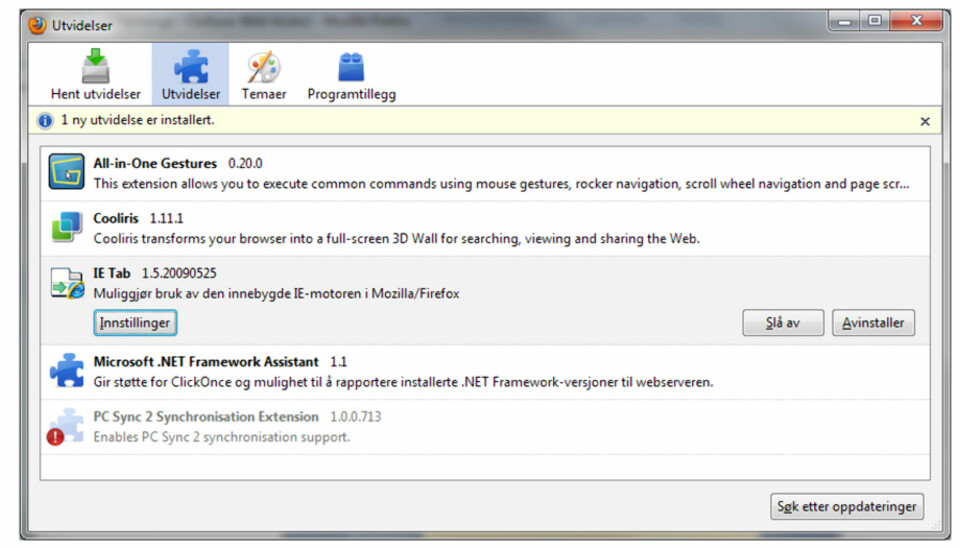
Hvis du bruker Internet Explorer mest av gammel vane, finnes det en rekke grunner til at du bør sjekke ut noen av de andre nettleserne der ute.
Alternativene er gjerne både raskere og sikrer enn Microsoft sin nettleser.
De mange mulighetene til å utvide og tilpasse FireFox etter eget ønske, er en svært god grunn til å gi denne nettleseren en sjanse.
Det finnes flere tusen tillegg å velge blant, så det kan være vanskelig å velge ut noen få å anbefale.
Har du egne favoritter, er det flott om du vil dele dem med andre lesere på vårt diskusjonsforum, som du finner på www.diskuter.no.
Når du har forsøkt tilleggene vi omtaler i denne artikkelen, forstår du forhåpentligvis hva det er mulig å gjøre med surfeopplevelsen, og kan starte utforskningen av tillegg som passer eksakt til dine egne behov. Ta en kikk på http://addons.mozilla.org, og start letingen.
Les også: Her får du gratis antivirus
Facebook Toolbar
Det finnes faktisk en helt egen nettleser for Facebook-avhengige, kalt Flock (www.flock.com). Men hvis du bruker FireFox, finnes det en utvidelse som gjør omtrent den samme jobben.
Facebook Toolbar er en menylinje som legger seg øverst under adressefeltet. FireFox-tillegget gir beskjed om alt fra nye private meldinger, til venners status og når onkel har lagt ut en ny video. Vil du oppdatere status, er det bare å legge den inn i et felt til høyre på menylinjen. Dermed kan du surfe på Facebook uten faktisk å åpne Facebook-nettsidene.
Start med å trykke på «Log in» knappen til høyre, og kryss av for at den skal logge deg inn automatisk neste gang.
For å tilpasse hvilken informasjon du ønsker skal sprette opp, velger du «Verktøy» og «Utvidelser» fra hovedmenyen i FireFox. Der finner du Facebook Toolbar, og klikker på «Innstillinger».
Vil du ha enda bedre kontroll over hva som skjer på Facebook mens du driver med andre ting, så kan du trykke på knappen helt til venstre.
Da får du opp Facebook Sidebar, hvor den venstre delen av skjermbildet brukes til Facebook-informasjon.
Adresse: https://addons.mozilla.org/en-US/firefox/addon/3794
Les også: 100 nyttige gratisprogrammer
Cooliris

Cooliris er et ganske spektakulært tillegg til FireFox, som gjør surfeopplevelsen tredimensjonal.
På samme måte som cowerflow på en iPhone gjør det mer fristende å bla i album, kan du bruke Cooliris-tillegget til FireFox til å bla i bilder på nettet, video fra YouTube eller din egen fotosamling på PC-en tredimensjonalt.
Det ser tøft ut, så er spørsmålet om du synes det tilfører surfeopplevelsen noe mer enn bare et stilig utseende.
Vi har i hvert fall aldri vært borti noen stiligere måte å utforske YouTube på!
Adresse: https://addons.mozilla.org/en-US/firefox/addon/5579
Les også: 15 nyttige fotoprogram
IEtab
Det høres kanskje meningsløst ut, men tillegget IEtab lar deg åpne en Internet Explorer-fane inne i FireFox.

Dessverre er det ikke så meningsløst som det høres ut, siden enkelte sider er spesialdesignet for å kjøres i Internet Explorer og derfor ikke vises riktig i FireFox.

Får du problemer med en side, kan det være verdt å gjøre et forsøk på å vise den i en Internet Explorer-fane, uten at du trenger å åpne IE.
Etter å ha installert tillegget, kan du gå over i IE-modus ved å venstreklikke på det lille FireFox-ikonet som har dukket opp helt nederst til høyre i nettleseren.
Bruker du den midterste museknappen på dette ikonet, åpner du en ny fane med Internet Explorer-motoren. Høyreklikk gir deg tilgang til menyer og innstillinger.
Det går blant annet å legge inn at bestemte nettsider alltid skal åpnes med Internet Explorer.
Adresse: https://addons.mozilla.org/en-US/firefox/addon/1419
Les også: 100 nyttige gratisprogrammer
FlagFox
FlagFox er et lite tillegg som gir deg informasjon om nettsidene du til enhver tid besøker.
Når du surfer får du et flagg til høyre i adressefeltet, som antyder hvor siden du besøker befinner seg.
Hvis du holder musepekeren over flagget, får du vite navnet på landet (om du ikke har pugget alle verdens flagg), og IP-adressen siden ligger på.
Dette kan være nyttig når du for eksempel besøker en nettbutikk som gir seg ut for å være norsk, men som viser seg å ligge i et annet land.
Adresse: https://addons.mozilla.org/en-US/firefox/addon/5791
Les også: Alle kameratester fra HjemmePC
BabelFish Instant translation
BabelFish er et tillegg som hjelper deg med å oversette tekst fra et språk til et annet.
Det kan være særlig nyttig hvis du skal lese en nettside på et språk du ikke behersker flytende.
Med BabelFish-tillegget installert, er det bare å holde markøren over ordet eller setningen du ikke forstår, så kommer oversettelsen opp.

Det finnes en rekke innstillinger for hvordan BabelFish skal oppføre seg, så det kan være verdt å ta en titt på innstillingene og tilpasse etter egne behov.

Trykk på den gule fisken nederst i høyre hjørne, og velg «Preferences». Der finnes også en hurtigliste over språk du kan oversette fra og til, og norsk er naturligvis representert.
Adresse: https://addons.mozilla.org/en-US/firefox/addon/7004
DownloadThemAll
DownloadThemAll er en utvidelse for deg som ønsker å ha muligheten til å lagre mange filer fra en nettside ved hjelp av et par klikk.
Etter at du har installert utvidelsen, finner du den igjen på verktøymenyen i FireFox.
Da får du opp en liste over alle linker, bilder og filer som finnes tilgjengelig på denne siden.
Du kan enten huke av det du vil ha lastet ned manuelt, eller filtrere hvilke filtyper du ønsker. Velg en lagringsmappe på maskinen, og alt lastes ned automatisk. Kjapt og greit.
Adresse: https://addons.mozilla.org/en-US/firefox/addon/201

FireFTP
FireFTP er en ganske avansert FTP-klient, som kjøres inne i FireFox.
Den kan brukes til å overføre filer til og fra nettsiden din, og kan også brukes til å synkronisere mapper.
FireFTP støtter SFTP, SSL-kryptering og søk/filtrering.
Du finner FireFTP på verktøymenyen, og den åpnes i en egen fane i FireFox.
Der kan du blant annet legge til hurtigtilkoblinger til FTP-adresser du bruker ofte.
Les også: Tester av bærbare PC-er



